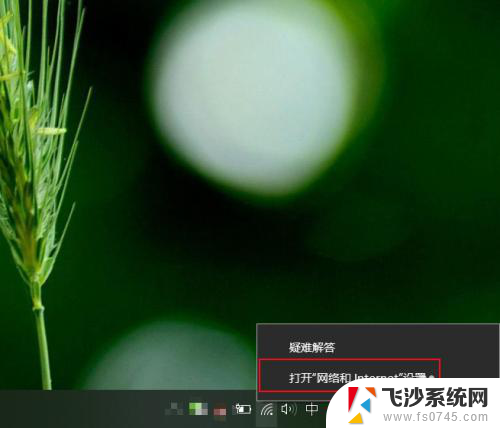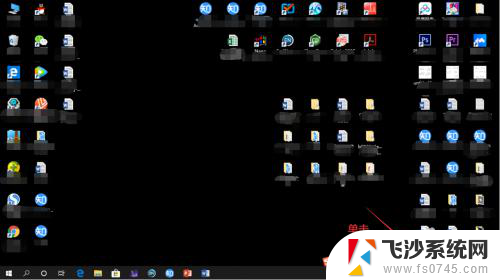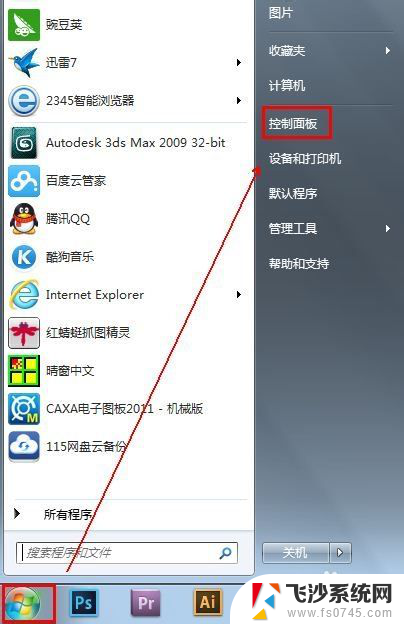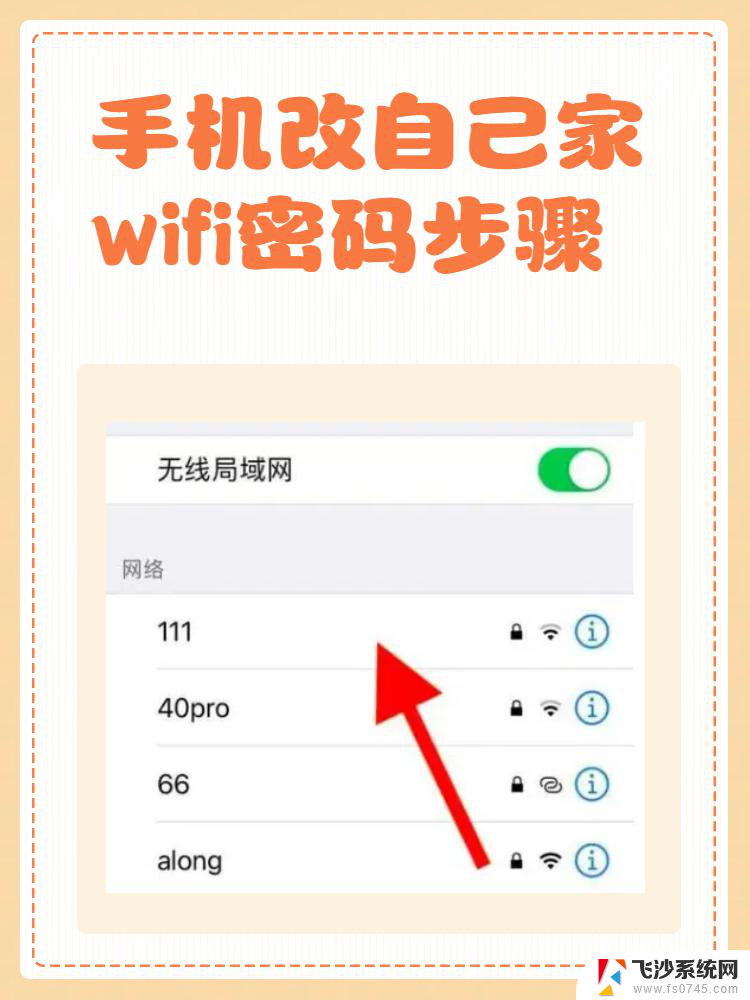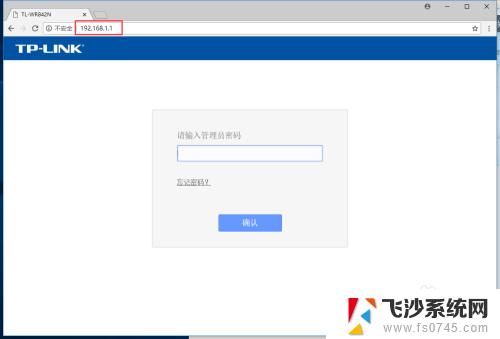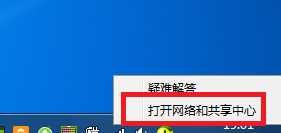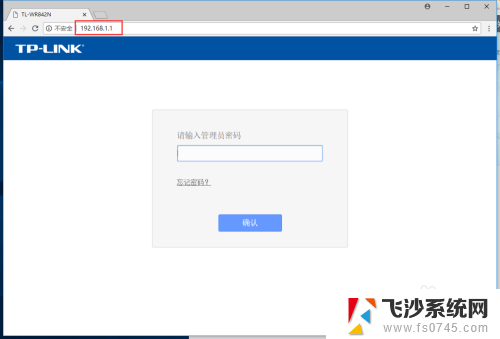电脑更改wifi的密码咋样操作 如何在笔记本电脑上更改无线密码
在现代社会无线网络已经成为人们生活中不可或缺的一部分,无论是在家中还是办公场所,我们都离不开无线网络的便利。保护无线网络的安全性也变得尤为重要。而更改无线密码是其中一种简单而有效的方法。对于使用笔记本电脑的用户来说,更改无线密码并不复杂。下面将介绍一些简单的操作步骤,帮助您轻松地在笔记本电脑上更改无线密码,从而保障网络的安全性。
步骤如下:
1.打开电脑,等待电脑开机到桌面。鼠标右击右下角“无线”符号,选择“打开“ 网络和internet”设置”。
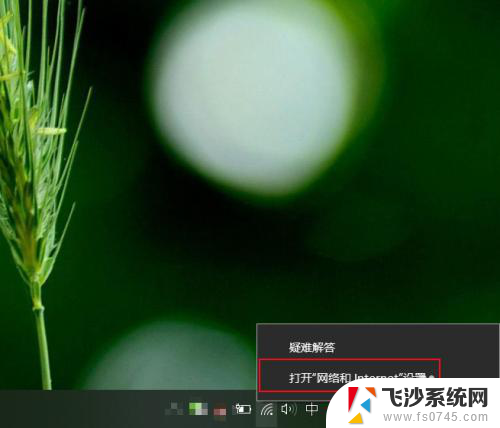
2.在弹出的状态界面中,往下滑动,选择“网络和共享中心”,进入到网络信息界面。
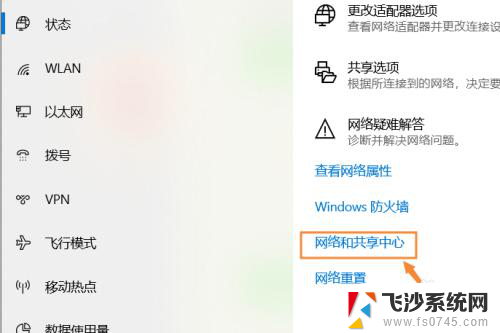
3.在出现的网络信息界面中,点击“WLAN”连接的无线网络,会出现一个状态界面。
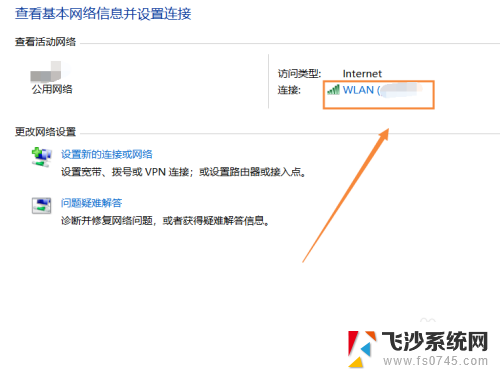
4.在出现的WLAN状态界面,点击“无线属性”。在无线属性中,点击“安全”选项,更改网络安全密钥,输入自己想要设置的密码,点击“确定”即可生效。
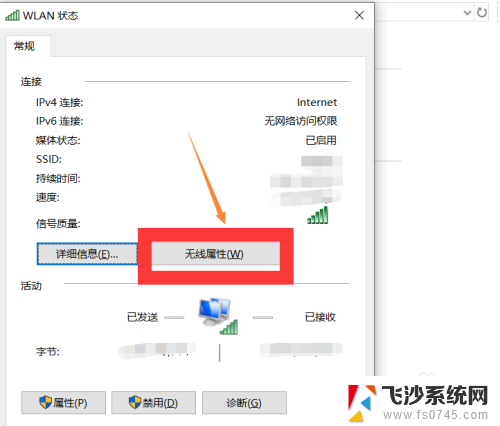
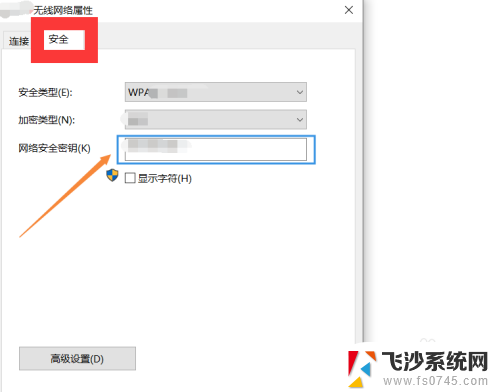
5.总结如下:
①右击电脑右下角“无线”符号,点击“打开网络和Internet设置”。
②往下滑动,找到“网络和共享中心”,点击“WLAN”进入状态界面。
③点击“无线属性--安全”,输入自己想要更改的密码,点击“确定”即可生效。
以上就是更改wifi密码的操作步骤,如果您遇到这种情况,可以按照以上方法解决,希望这些方法能对您有所帮助。